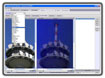Interactive JPEG Optimizer 7.01
Khi thiết kế các trang web và trước khi upload chúng lên server, việc tối ưu hóa số lượng hình ảnh JPG hoặc JPEG là một trong những yếu tố quan trọng nhằm tăng tốc độ truy cập cũng như upload chúng. Xin giới thiệu một phần mềm Interactive JPEG Optimizer.
Sau khi xử lý, dung lượng giảm xuống từ 3 đến 5 lần so với ban đầu mà vẫn giữ được chất lượng. Nó không những nén từng file mà còn nén cả một folder một cách “ngọt xớt”.
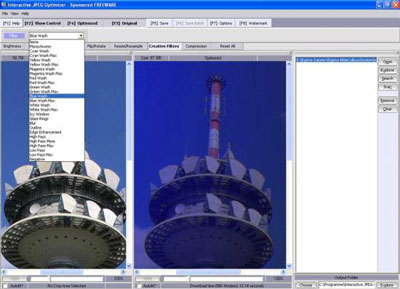
1. Nén từng file:
- Mở chương trình lên. Từ thanh menu, click File > Open Image(s) (hoặc bên cột tay phải, click Open). Browse đến file cần nén > OK.
Lúc này một hộp thoại hiển thị hai khung: Khung trái là ảnh gốc (Origin) có dung lương 76.70 KB; Khung phải là ảnh sẽ được tối ưu hóa (Optimized), nén xuống còn 57.75 KB, giảm 19.98 KB. Nếu bạn không cần chỉnh gì cả thì bấm Save (hoặc F5).
Mặc định của chương trình là Save tại thư mục “Workingdir” nơi chương trình định vị khi cài đặt. Bạn cũng có thể browse đến file gốc để lưu chồng lên.
2. Nén file hàng loạt:
- Để tiếp tục xử lý file ảnh, bạn xóa các hội thoại trong chương trình bằng cách vào File > Clear All Files (hoặc click nút Remove bên cột phải). Sau đó mở chương trình như cách 1, xong Browse đến folder có chứa các file ảnh. Các file có đuôi với tên khác hơn JPG hoặc JPEG sẽ không hiển thị. Do đó các bạn chọn hết (bấm Ctrl A) > Open.
- Trường hợp không chỉnh sửa gì, các bạn bấm Save Batch (hoặc F6). Chương trình sẽ nén toàn bộ các file với tên gốc của chúng và mặc định lưu tại thư mục “Workingdir”.
Cách xử lý chung cho cả hai trường hợp trên (thanh menu):
- Show/Hide Control (F2): Để hiển thị hoặc tắt nút điều khiển bằng các thanh trượt, kéo chỉnh tùy biến hoặc “khung để chọn” nhằm cho phép các bạn chọn màu (Color), độ sáng (Brightness); Xoay/lật ảnh (Flip/Rotate); Các bộ lọc tính sáng tạo (Creative Filters); Độ nén (Compression).
- Hide/ Show Original (F3): Hiển thị file gốc hoặc không.
- Hide/ Show Optimized (F4): Hiển thị hoặc không file đã được tối ưu hóa (nén) kể cả thông số dung lượng trước và sau khi nén.
- Save (F5): Lưu từng file.
- Save Batch (F6): Lưu hàng loạt tên file cùng tên với file gốc.
- Options (F7): Những lựa chọn như: kích cỡ ảnh; chất lượng ảnh (tốt hơn, trung bình và nhỏ hơn); tốc độ xử lý (Image Refresh Speed), có 4 mức: rất nhanh (Very Fast); nhanh (Fast); trung bình (Medium); chậm (Slow).
Các bạn nên chọn Slow vì qua thử nghiệm không thấy sự khác biệt gì lớn. Chọn Slow cho chắc ăn.
- Water Mark (F8): Cho phép đưa đoạn text vào ảnh dễ dàng bằng các công cụ định vị; font, màu chữ; cỡ chữ...
Theo TTO
- Phát hành:
- Sử dụng: Miễn phí
- Dung lượng: 1,4 MB
- Lượt xem: 2.821
- Lượt tải: 2.800
- Ngày:
- Yêu cầu: Windows Me/NT/98/2000/XP